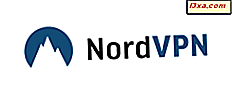Wenn Sie im Ausland ein Windows Phone oder ein Windows 10 Mobile-Smartphone gekauft haben oder versehentlich einige Einstellungen geändert haben, kann dies am Ende zu einer unbekannten Sprache führen, die Sie möglicherweise nicht verstehen. Glücklicherweise können wir Ihnen helfen, dieses Problem in kürzester Zeit zu lösen. In diesem Artikel zeigen wir Ihnen, wie Sie die Anzeigesprache Ihres Windows Phone oder Windows 10 Mobile auf Ihre eigene Sprache umstellen. Sie können dies in kürzester Zeit tun, es sei denn, Sie verwenden eine exotischere Sprache, für die Windows keine Unterstützung bietet. Nehmen wir an, dass dies nicht der Fall ist und sehen Sie, wie der übliche Prozess funktioniert. Lass uns gehen:
Wie ändere ich die Betriebssystemsprache in Windows Phone 8.1?
Gehe zuerst zu den Einstellungen deines Smartphones. Wenn sich das Smartphone in einer nicht erkennbaren Sprache befindet, suchen Sie nach dem Zahnradsymbol.
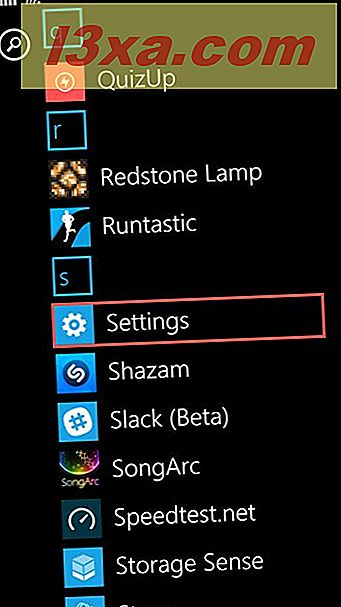
Drücken Sie als nächstes die Sprachtaste unter Systemeinstellungen. Wenn Sie es nicht finden können, suchen Sie nach der Zeitzone, die ungefähr wie UTC + 2: 00 aussieht. Die Sprachschaltfläche folgt nach Datum und Uhrzeit .
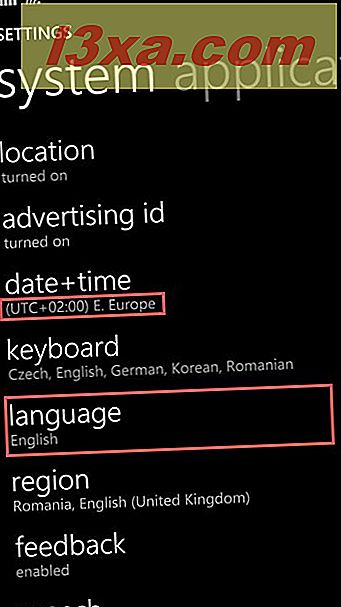
Drücken Sie nun die Option Sprachen hinzufügen neben der Plus-Schaltfläche.

Suchen Sie nach der Sprache, die Sie hinzufügen möchten, aktivieren Sie das Kontrollkästchen neben und tippen Sie auf Fertig .
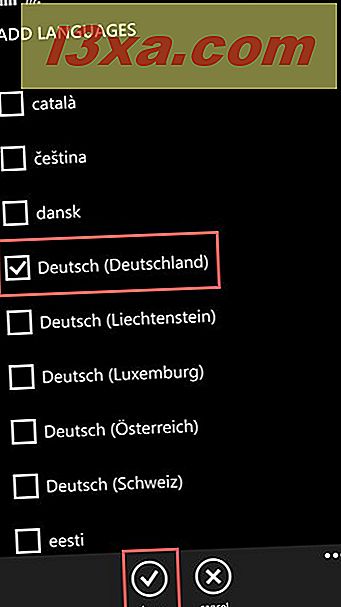
Abhängig von Ihrem Smartphone wird das Betriebssystem Sie möglicherweise darauf hinweisen, dass es einige zusätzliche Funktionen für die Sprache herunterladen muss, die Sie gerade ausgewählt haben. Wenn dies der Fall ist, tippen Sie auf Ja und warten Sie, bis der Download abgeschlossen ist. Wenn nicht, fahren Sie mit dem nächsten Schritt fort.
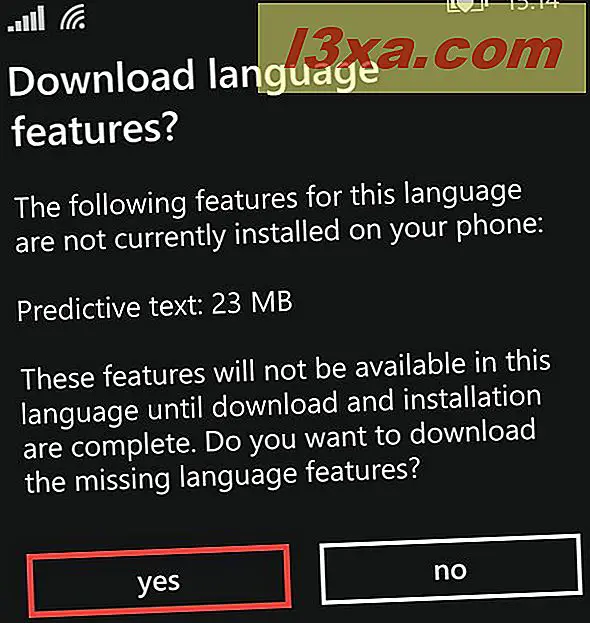
Es ist Zeit, Ihr Windows Phone neu zu starten. Drücken Sie die Taste Telefon neu starten. Sie finden es ganz oben auf dem Sprachbildschirm .
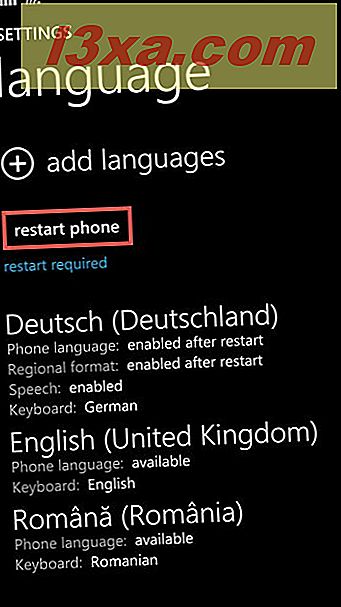
Ihr Windows Phone wird heruntergefahren und neu gestartet, wobei die von Ihnen gewählte Sprache verwendet wird.
Wie ändere ich die Betriebssystemsprache in Windows 10 Mobile?
In Windows 10 Mobile sind die Dinge sehr ähnlich. Gehe zuerst zu den Einstellungen deines Smartphones . Wie immer nach dem Zahnradsymbol suchen.
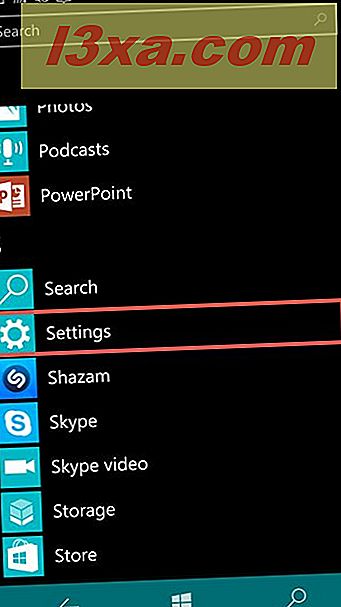
Als nächstes drücken Sie die Einstellung Zeit und Sprache . Wenn Sie es nicht erkennen können, suchen Sie das Symbol mit einem "A" darin.
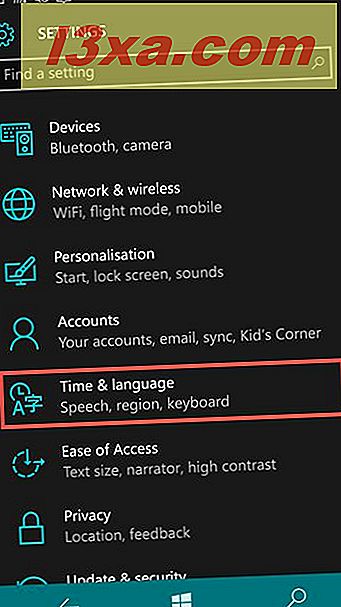
Tippen Sie nun auf die zweite Option in der Liste: Sprache.
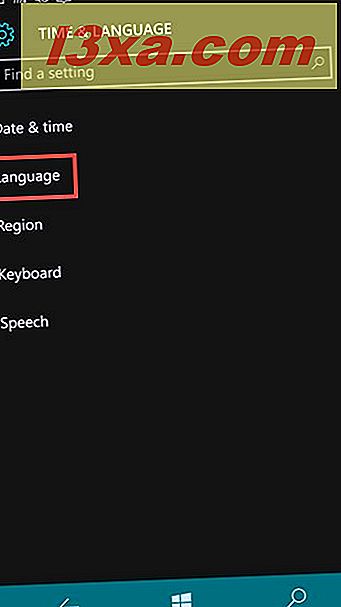
Um eine neue Sprache zu installieren, drücken Sie neben der Plus-Taste die Option Sprachen hinzufügen.
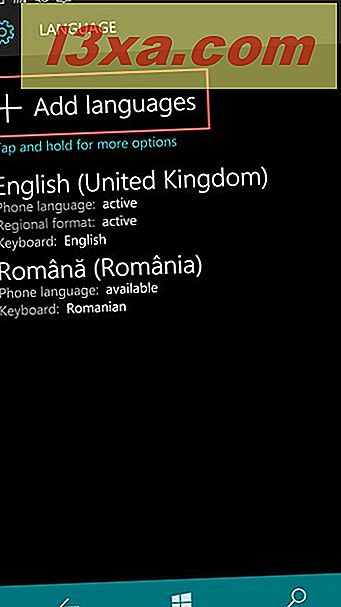
Suchen Sie nach der Sprache, die Sie hinzufügen möchten, aktivieren Sie das Kontrollkästchen neben und tippen Sie auf Fertig .
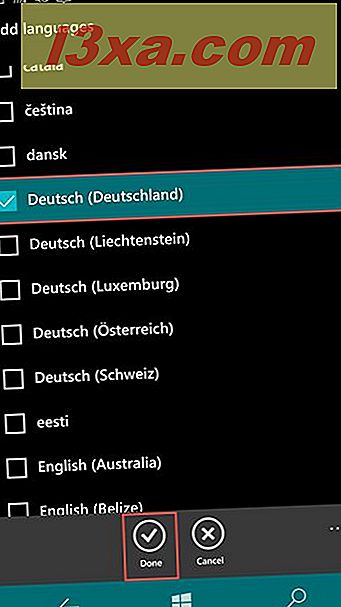
Es ist Zeit, Ihr Windows 10 Mobile neu zu starten, damit Ihre Änderungen stattfinden. Drücken Sie die Taste Telefon neu starten. Sie finden es nahe am oberen Bildschirmrand.
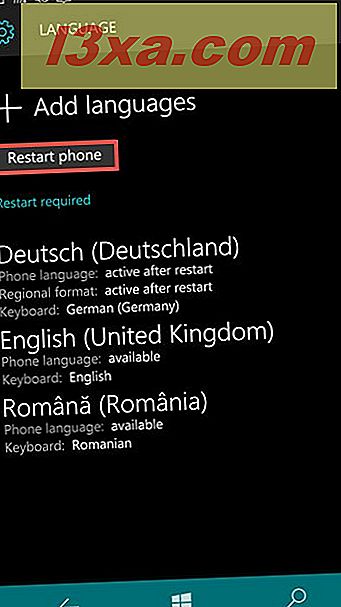
Ihr Telefon wird neu gestartet und es wird die Sprache verwendet, die Sie gerade installiert haben.
Fazit
Wie Sie in diesem Handbuch sehen können, ist das Ändern der Anzeigesprache Ihres Smartphones mit Windows Phone oder Windows 10 Mobile eine wirklich einfache Aufgabe und in kürzester Zeit erledigt. Glücklicherweise bietet Windows im Vergleich zu früheren Versionen Unterstützung für eine Vielzahl von Sprachen und der Wechsel zwischen ihnen ist einfacher als je zuvor.